[แก้ไขแล้ว] Instagram ไม่ทำงาน? 10 วิธีแก้ไขที่ดีที่สุด
เผยแพร่แล้ว: 2022-06-15Instagram เป็นแพลตฟอร์มแชร์รูปภาพและวิดีโอที่มีเอกลักษณ์ซึ่งมีผู้ใช้งานมากกว่าพันล้านคน มันยอดเยี่ยมในการมอบคุณสมบัติปกติให้กับผู้ใช้ ทำให้ค่อนข้างเป็นที่นิยมในหมู่บุคคลและธุรกิจ
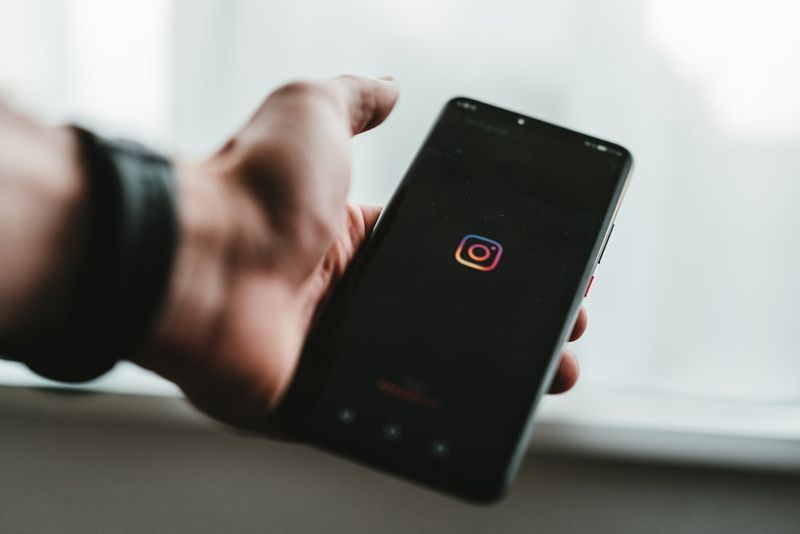
ผู้ใช้หลายคนเพิ่งประสบปัญหากับแอพ Instagram บนอุปกรณ์ของพวกเขา ปัญหาเหล่านี้รวมถึงการแชร์และลิงก์โปรไฟล์ที่ใช้งานไม่ได้ ตลอดจนข้อความที่ไม่ได้ส่งหรือโหลด เมื่อแอพอย่าง Instagram หยุดทำงาน มันคงไม่เป็นที่พอใจสำหรับผู้ชื่นชอบโซเชียลมีเดียทุกคน ดังนั้นคุณจะแก้ไขปัญหาของ Instagram ที่ไม่ทำงานบนอุปกรณ์ของคุณได้อย่างไร?
โชคดีที่คุณสามารถแก้ไขปัญหานี้ได้อย่างง่ายดายด้วยวิธีแก้ปัญหาที่อธิบายไว้ในบทความนี้ แม้ว่าจะมีปัจจัยหลายอย่างที่อาจทำให้เกิดปัญหา Instagram ของคุณ แต่คุณสามารถแก้ไขได้โดยใช้วิธีใดวิธีหนึ่งที่อธิบายไว้ที่นี่ อย่างน้อยหนึ่งคนจะช่วยคุณได้อย่างแน่นอน ทีนี้มาดูวิธีแก้ปัญหากัน
สารบัญ
แก้ไขปัญหา Instagram ไม่ทำงาน
กำลังมองหาวิธีแก้ปัญหาที่ดีที่สุดในการแก้ไขแอพ Instagram ที่ไม่ทำงานบนอุปกรณ์ของคุณหรือไม่? นี่คือสิ่งที่มีประสิทธิภาพมากที่สุดที่คุณสามารถลองได้:
1. ปิดและเปิดแอพ Instagram ใหม่
เมื่อใช้โปรแกรมเป็นระยะเวลานาน มีโอกาสมากขึ้นที่หน่วยความจำหรือแคชจะเสียหาย การปิดและรีสตาร์ทแอปพลิเคชันสามารถช่วยล้างแคชหน่วยความจำที่เสียหายบนอุปกรณ์ของคุณได้ วิธีนี้จะทำให้หน่วยความจำในโทรศัพท์ของคุณว่างขึ้น และสามารถรีสตาร์ทแอปได้ หาก Instagram ของคุณไม่ตอบสนอง ให้ลองปิดและรีสตาร์ทแอพ บางครั้งวิธีแก้ปัญหาง่ายๆ เช่นนี้ก็เพียงพอแล้วในการแก้ไขปัญหาใดๆ
2. ลองใช้เวอร์ชันเว็บ Instagram
นี่เป็นหนึ่งในวิธีที่มีประสิทธิภาพที่สุดในการแก้ไขปัญหาของ Instagram ที่ไม่ทำงานบนอุปกรณ์ของคุณ บ่อยครั้งที่มีปัญหากับแอพ Instagram ที่ทำให้คุณไม่สามารถใช้บัญชี Instagram ของคุณได้อย่างถูกต้อง อย่างไรก็ตาม การใช้เว็บเบราว์เซอร์เพื่อเข้าถึงบัญชี Instagram ของคุณสามารถแก้ไขปัญหานี้ได้อย่างรวดเร็ว ลองใช้วิธีแก้ปัญหานี้หากคุณมีปัญหากับแอพ Instagram ของคุณและดูว่าใช้งานได้หรือไม่
3. รีสตาร์ทโทรศัพท์ของคุณ
อาจดูเหมือนเป็นวิธีทั่วไปในการแก้ไขข้อผิดพลาดของอุปกรณ์ แต่ใช้งานได้เกือบทุกครั้ง หากคุณมีปัญหากับแอพ Instagram ให้ลองรีสตาร์ทอุปกรณ์และเปิดแอพอีกครั้ง ด้วยวิธีนี้ คุณสามารถแก้ไขปัญหาใดๆ ที่ส่งผลต่ออุปกรณ์ของคุณและทำให้ Instagram ทำงานผิดปกติได้
4. ล้างแคช Instagram
การทำงานของแอปพลิเคชันในอุปกรณ์ของคุณได้รับผลกระทบจากแคชที่เสียหายหรือมีขนาดใหญ่เกินไป ในกรณีส่วนใหญ่ แคชคือชุดของข้อมูลชั่วคราวที่จัดเก็บไว้ในอุปกรณ์ของคุณเพื่อปรับปรุงการทำงานของแต่ละแอปพลิเคชันที่คุณใช้ อย่างไรก็ตาม หากมีแคชเหล่านี้มากเกินไปหรือหนึ่งในนั้นเสียหาย คุณอาจประสบปัญหาเมื่อใช้ Instagram ในกรณีนี้ การลบไฟล์แคชในอุปกรณ์ของคุณก็เพียงพอแล้วที่จะแก้ไข Instagram ที่ไม่ทำงาน และนี่คือวิธีการ:
สำหรับ Android หรือแท็บเล็ต
ขั้นตอนที่ 1: เปิด การตั้งค่า บนโทรศัพท์ Android ของคุณแล้วคลิก แอพและการแจ้งเตือน
ขั้นตอนที่ 2: ไปที่รายการแอพในโทรศัพท์ของคุณแล้วแตะ Instagram
ขั้นตอนที่ 3: คุณจะถูกนำไปที่หน้าข้อมูลแอปซึ่งคุณจะคลิกที่ พื้นที่เก็บข้อมูลและแคช
ขั้นตอนที่ 4: หลังจากนั้น เลือก ล้างแคช และปิดแท็บ
การดำเนินการนี้จะล้างแคช Instagram ทั้งหมดบนอุปกรณ์ของคุณ และคุณอาจต้องลงชื่อเข้าใช้บัญชีของคุณในแอป Instagram อีกครั้ง
หมายเหตุ: เนื่องจากขั้นตอนในการเข้าถึงการตั้งค่าแอพ Instagram อาจแตกต่างกันสำหรับโทรศัพท์ Android บางรุ่น นี่คือสิ่งที่คุณสามารถทำได้:
ขั้นตอนที่ 1: ค้นหา Instagram ในหน้า การตั้งค่า ของคุณและคลิกที่ผลลัพธ์
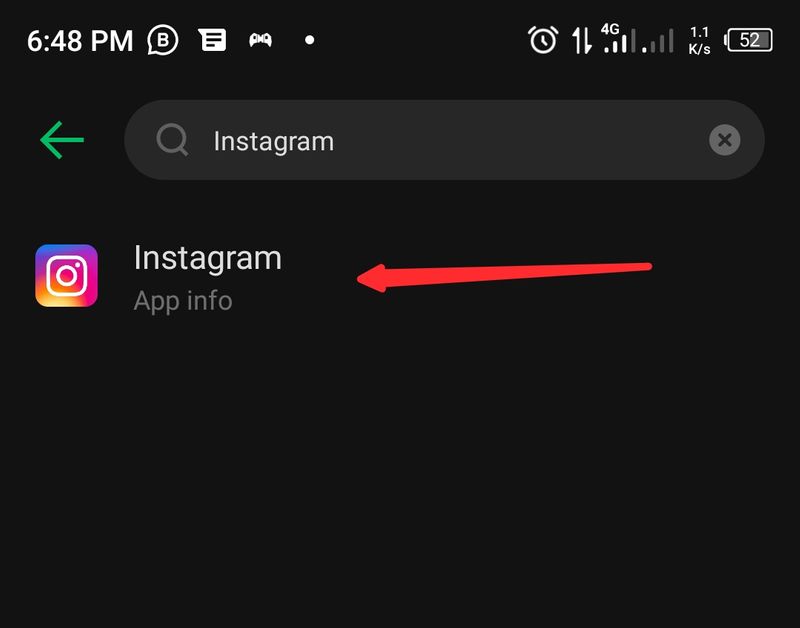
ขั้นตอนที่ 2: ในหน้าข้อมูล Instagram ให้คลิกที่ที่ เก็บข้อมูลและแคช
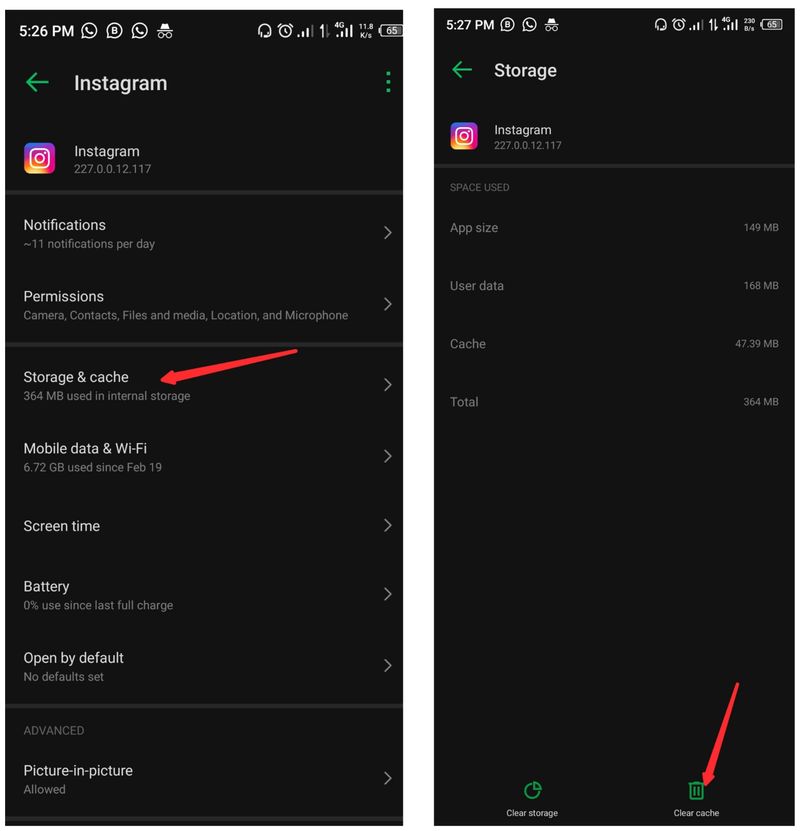
ขั้นตอนที่ 3: หลังจากนั้นให้กดตัวเลือก ล้างแคช
สำหรับ iPhone หรือ iPad
ขั้นตอนที่ 1: บน iPhone ของคุณ ไปที่การ ตั้งค่า และเลือก ทั่วไป
ขั้นตอนที่ 2: คลิก ที่ เก็บข้อมูล iPhone/ที่เก็บข้อมูล iPad และไปที่ตัวเลือกแอพ Instagram
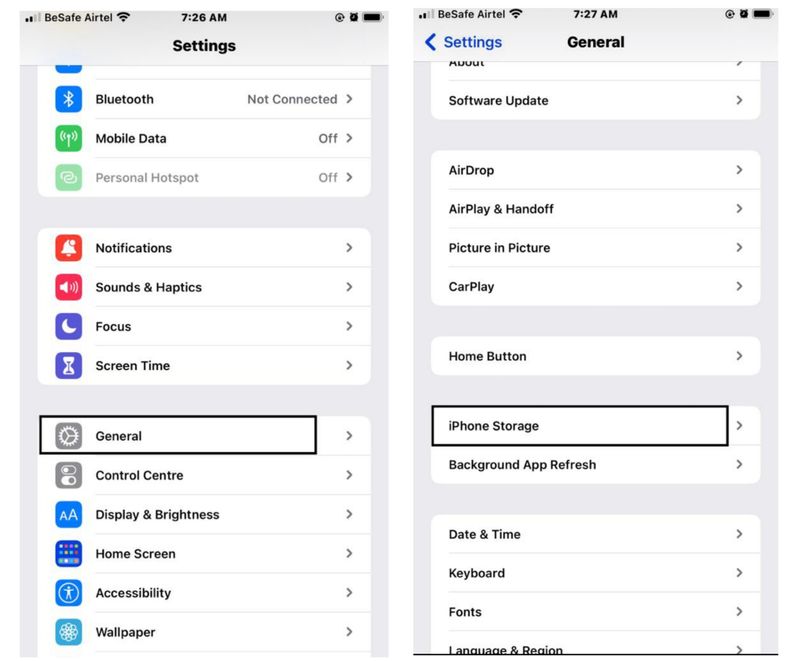
ขั้นตอนที่ 3: กดที่แอพแล้วเลือก Offload บนหน้าข้อมูล Instagram
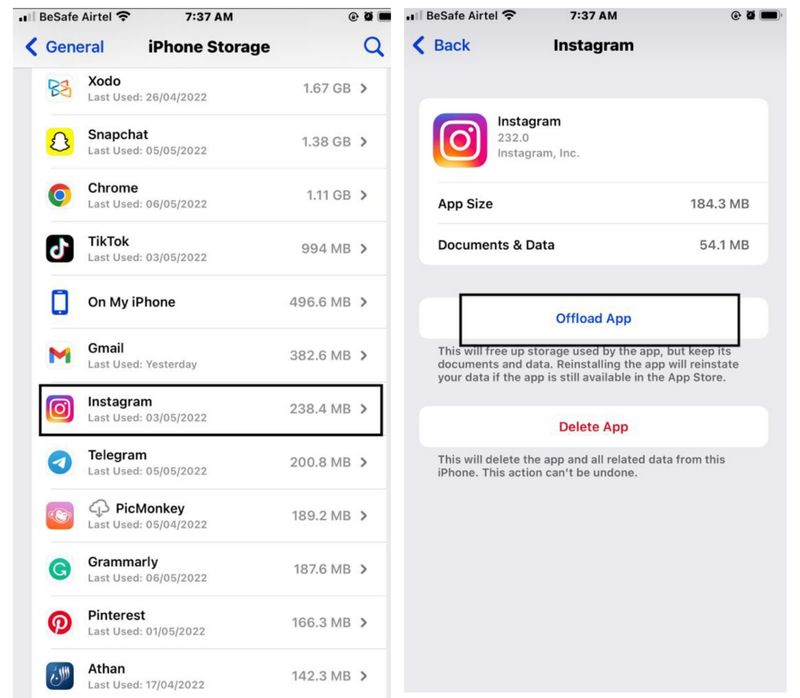
5. ล้างพื้นที่ในอุปกรณ์ของคุณ
ทุกแอปในโทรศัพท์หรือแท็บเล็ตของคุณต้องการพื้นที่เก็บข้อมูลจำนวนหนึ่งเพื่อให้ทำงานได้อย่างถูกต้อง และหากอุปกรณ์ของคุณมีความจุจำกัดหรือไม่มีเลย การใช้แอพนั้นก็จะยาก ตัวอย่างเช่น Instagram ใช้พื้นที่เก็บข้อมูลจำนวนมากและจะไม่ทำงานอย่างมีประสิทธิภาพหากไม่สามารถเข้าถึงที่เก็บข้อมูลนั้นได้ อย่างไรก็ตาม คุณสามารถลบไฟล์ขยะในโทรศัพท์หรือใช้ที่จัดเก็บข้อมูลภายนอกเพื่อป้องกันไม่ให้มีบางสิ่งในหน่วยความจำของโทรศัพท์
6. ตรวจสอบการเชื่อมต่ออินเทอร์เน็ตของคุณ
มันเกิดขึ้นซ้ำแล้วซ้ำอีกที่ผู้คนมีปัญหาบน Instagram เพียงเพราะปัญหาเครือข่าย พวกเขาอาจไม่ทราบว่าการเชื่อมต่อเครือข่ายของพวกเขาหยุดทำงานและเข้าใจผิดคิดว่า Instagram เป็นสาเหตุของปัญหา จึงต้องทดสอบการเชื่อมต่อเครือข่าย (ทั้งข้อมูลมือถือและ WiFi) โดยเปิดแอปอื่นหรือดูแพ็คเกจการสมัครของคุณเพื่อระบุสาเหตุของปัญหา

7. ถอนการติดตั้งและติดตั้ง Instagram ใหม่
แอพ Instagram เช่นเดียวกับแอพอื่นๆ ได้รับการอัปเดตเป็นประจำเพื่อแก้ไขปัญหาหรือจุดบกพร่องที่เกิดขึ้นในเวอร์ชันก่อนหน้า ดังนั้น การอัปเดตแอพ Instagram เพื่อแก้ไขจุดบกพร่องที่อาจทำให้เกิดปัญหาจึงมีความจำเป็น อย่างไรก็ตาม แทนที่จะอัปเดตเป็นเวอร์ชันใหม่กว่าเพียงอย่างเดียว คุณสามารถถอนการติดตั้งและติดตั้งซอฟต์แวร์ใหม่ได้จาก App Store หรือ Play Store กลยุทธ์นี้ยังช่วยให้หลายคนแก้ไข Instagram เมื่อไม่ได้ผล
ติดตั้ง Instagram เวอร์ชันเก่าอีกครั้ง
วิธีแก้ปัญหาที่เป็นไปได้อีกวิธีหนึ่งคือติดตั้งแอปเวอร์ชันเก่าอีกครั้ง สามารถทำได้โดยใช้ APK Mirror ขั้นแรก ไปที่เว็บไซต์แล้วแตะ "เวอร์ชันล่าสุด" เลื่อนลงไปที่ส่วน "การเผยแพร่ทั้งหมด" และค้นหาการเผยแพร่ก่อนการอัปเดตครั้งล่าสุดของคุณ แตะที่ไอคอนดาวน์โหลดข้างๆ แล้วเลือกรูปแบบที่ถูกต้องสำหรับอุปกรณ์ Android ของคุณ
สำหรับ Android และแท็บเล็ต:
ขั้นตอนที่ 1: กดแอพ Instagram ค้างไว้บนหน้าจอหลักของคุณแล้วเลือก ถอนการติดตั้ง
ขั้นตอนที่ 2: หลังจากถอนการติดตั้งแอพแล้ว ให้ไปที่ play store และติดตั้งเวอร์ชันใหม่บนแอพ Instagram
สำหรับ iPhone และ iPad
ขั้นตอนที่ 1: กดไอคอนแอพ Instagram ค้างไว้แล้วเลือก ถอนการติดตั้ง
ขั้นตอนที่ 2: รอจนกว่าแอปจะถูกลบ จากนั้นไปที่ Apps Store เพื่อดาวน์โหลดแอปพลิเคชันเวอร์ชันล่าสุด
คุณสามารถตรวจสอบ 3 วิธีง่ายๆ ในการลบแอพบน iPhone และ iPad
8. ตรวจสอบว่า Instagram ไม่ทำงาน
แอพ Instagram มีเครือข่ายที่เชื่อถือได้และไม่ค่อยพบข้อผิดพลาดใดๆ อย่างไรก็ตาม หากคุณประสบปัญหาในการเข้าสู่ระบบหรือโพสต์ คุณควรตรวจสอบสถานะเครือข่ายที่ DownDetector เสมอ เว็บไซต์นี้จะบอกคุณว่าคนอื่นกำลังประสบปัญหาเดียวกันหรือไม่และแพร่หลายเพียงใด หากมีปัญหากับ Instagram คุณอาจเห็นการร้องเรียนบนแผนที่สดของ Down Detector เพิ่มขึ้นอย่างรวดเร็ว
9. รายงานไปที่ Instagram
อีกวิธีในการแก้ไขข้อผิดพลาดบน Instagram คือการใช้คุณสมบัติการรายงาน หากตัวเลือกอื่นไม่ได้ผล คุณสามารถบ่นเกี่ยวกับปัญหาของคุณกับ Instagram ได้ และพวกเขาอาจจะแก้ไขได้
ขั้นตอนที่ 1: เปิดแอพ Instagram ของคุณแล้วคลิกรูปประจำตัวบัญชีของคุณที่มุมล่างซ้ายของหน้าจอเพื่อเปิดโปรไฟล์ของคุณ
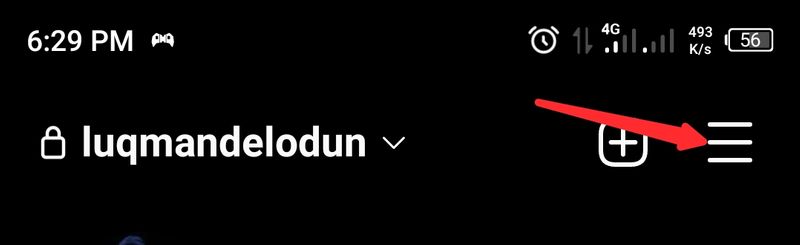
ขั้นตอนที่ 2: แตะเมนูสามบรรทัดที่ด้านบนของหน้าแล้วคลิก การตั้งค่า
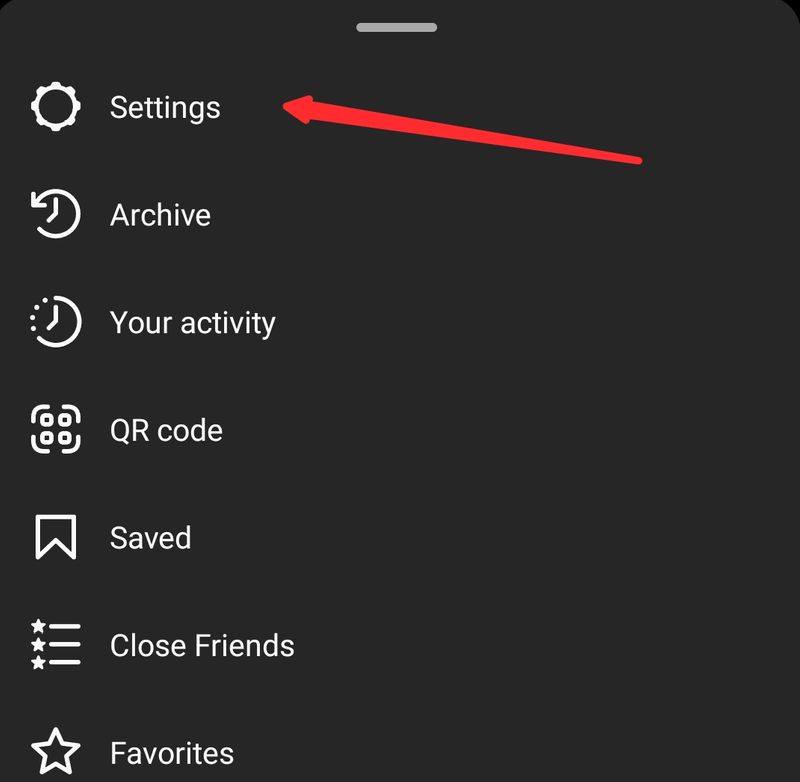
ขั้นตอนที่ 3: เลือก Help และปฏิบัติตามคำแนะนำอื่นๆ เพื่อยื่นรายงานไปยัง Instagram เกี่ยวกับปัญหาที่คุณกำลังเผชิญ

ในการส่งรายงาน คุณควรคาดหวังความคิดเห็นจาก Instagram เกี่ยวกับปัญหานี้
10. ปิด VPN
บริการ VPN ยังส่งผลต่อการทำงานของแอพอย่าง Instagram นั่นคือเหตุผลที่บางครั้งแนะนำให้ปิดการใช้งาน VPN ของคุณก่อนที่จะพยายามเปิด Instagram หวังว่านี่จะสามารถแก้ไขปัญหาบนอุปกรณ์ของคุณได้
อีกวิธีหนึ่งคือการเปลี่ยนไปใช้ผู้ให้บริการ VPN รายอื่น คุณจะสามารถเข้าถึงเซิร์ฟเวอร์ต่างๆ ที่อาจทำงานได้ดีกว่าสำหรับคุณ นอกจากนี้ การใช้บริการ VPN อื่นสามารถช่วยได้หาก Instagram ไม่ทำงานกับผู้ให้บริการปัจจุบันของคุณ
เหตุใด Instagram ของฉันจึงใช้งานไม่ได้ รู้ยัง
ปัจจัยหลายประการทำให้เกิดปัญหากับ Instagram บนโทรศัพท์และแท็บเล็ตของเรา บทความนี้ครอบคลุมคำตอบสำหรับปัญหาของ Instagram ที่ไม่ทำงาน และสิ่งที่คุณต้องทำตอนนี้คือดำเนินการตามนั้น หากคุณไม่สามารถแก้ปัญหาด้วยตนเองได้ คุณจะต้องรอจนกว่า Instagram จะแก้ไขปัญหาได้ ซึ่งจะทันเวลา
คำถามที่พบบ่อยเกี่ยวกับการแก้ไขปัญหาการเปิด Instagram ไม่ได้
คุณจะปลดบล็อกไม่ให้ติดตามบน Instagram ได้อย่างไร
หากอัลกอริทึมของ Instagram ตรวจพบความผิดปกติในบัญชีของคุณ คุณอาจติดตามไม่ได้อีกต่อไป อย่างไรก็ตาม คุณสามารถปลดบล็อกได้โดยถอนการติดตั้งและติดตั้ง Instagram ใหม่บนโทรศัพท์ของคุณ ยิ่งไปกว่านั้น หากคุณให้เวลากับมัน Instagram จะคืนบัญชีของคุณให้เป็นปกติ
ทำไม Instagram ไม่เปิดบน Android
แอพ Instagram ของคุณอาจไม่เปิดบน Android เนื่องจากพื้นที่เก็บข้อมูลเหลือน้อย หากคุณมีพื้นที่เก็บข้อมูลบนโทรศัพท์ Android น้อยหรือไม่มีเลย แอปต่างๆ จะไม่ทำงานตามปกติ ลองเพิ่มพื้นที่เก็บข้อมูลในโทรศัพท์ของคุณแล้วเปิด Instagram อีกครั้ง
คุณจะแก้ไข Instagram ที่แจ้งว่าลองอีกครั้งในภายหลังได้อย่างไร
หากคุณกำลังมองหาวิธีแก้ไขปัญหา "ลองอีกครั้งในภายหลัง" บน Instagram ให้ลองทำดังนี้:
- ปิดและเปิด Instagram ของคุณอีกครั้ง
- ล้างแคช Instagram
- รีสตาร์ทอุปกรณ์ของคุณ
- เข้าสู่ระบบผ่านเว็บเบราว์เซอร์
- ลบลิงก์ที่ไม่ได้รับการยืนยันออกจากประวัติ Instagram ของคุณ
ทำไมเพลง Instagram ของฉันถึงไม่ทำงาน
หากสติกเกอร์เพลง Instagram ใช้งานไม่ได้ ให้ตรวจสอบให้แน่ใจว่าคุณได้อัปเดตแอพ Instagram เป็นเวอร์ชันล่าสุดแล้ว คุณสามารถลองออกจากระบบและกลับเข้าสู่ระบบแอปอีกครั้ง มีหลายกรณีที่ Music เริ่มทำงานหลังจากเปลี่ยนจากธุรกิจเป็นบัญชีส่วนตัว
การแจ้งเตือนของ Instagram ไม่ทำงาน ทำไม
หากการแจ้งเตือนบน Instagram ของคุณไม่ทำงาน อาจเป็นเพราะสาเหตุใดสาเหตุหนึ่งจาก 4 ประการต่อไปนี้
- ตรวจสอบการตั้งค่าการแจ้งเตือนแบบพุชของโทรศัพท์
- ตรวจสอบการตั้งค่าการแจ้งเตือนสำหรับแอพ Instagram อาจถูกปิดใช้งานหลังจากการอัพเดต
- ล้างข้อมูลแคชจากแอพ Instagram แล้วลองอีกครั้ง
- ติดตั้ง Instagram ใหม่เป็นทางเลือกสุดท้าย
เรื่องราวของ Instagram ไม่ทำงาน จะแก้ไขอย่างไร?
หากเรื่องราวของ Insta ไม่โหลด ให้ลองแก้ไขดังต่อไปนี้ หนึ่งในนั้นควรแก้ไขปัญหา
- ตรวจสอบการเชื่อมต่อเครือข่ายของคุณ - ทั้งข้อมูลมือถือและ Wi-Fi
- บังคับปิดแอพแล้วรีสตาร์ท
- ลองรีสตาร์ทโทรศัพท์
- ลองล้างแคชของแอพ
- อัปเดตหรือติดตั้ง Instagram ใหม่
ตอนนี้คุณควรจะตรวจสอบ Instagram Story ของคุณได้แล้ว
ทำไมวันนี้ Instagram ไม่ทำงาน?
อาจมีสาเหตุหลายประการที่ทำให้ Instagram ไม่ทำงานในวันนี้ แม้ว่าจะหายาก แต่เซิร์ฟเวอร์ Instagram (และ Facebook) ก็หยุดทำงาน ซึ่งอาจส่งผลให้ไฟดับได้ สาเหตุที่เป็นไปได้อื่นอาจเป็นการเชื่อมต่อเครือข่ายของโทรศัพท์ของคุณ (ข้อมูลมือถือหรือ WiFi หรือทั้งสองอย่าง) สุดท้ายนี้ อาจเป็นข้อบกพร่องในแอป Instagram ได้ ดังนั้นให้มองหาการอัปเดตล่าสุดที่อาจแก้ไขปัญหาได้
อ่านเพิ่มเติม:
- 4 วิธีที่ดีที่สุดสำหรับการดาวน์โหลดวิดีโอวงล้อ Instagram
- วิธีดูเรื่องราวของ Instagram โดยไม่ระบุชื่อบนทุกแพลตฟอร์ม
- วิธีตอบกลับข้อความเฉพาะบน Instagram บน Android, iOS และ Web
- วิธีเพิ่มลิงก์ไปยังเรื่องราวบน Instagram และเพิ่มการเข้าชม
- วิธีตรวจสอบว่ามีคนลงชื่อเข้าใช้บัญชี Instagram ของคุณหรือไม่
- วิธีดูโพสต์ที่ชอบบน Instagram
- วิธีดาวน์โหลด Instagram Reels Audio เป็น MP3
